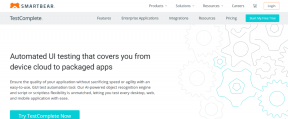GT Menjelaskan: Apa itu Tema Windows dan Bagaimana Cara Mengubahnya?
Bermacam Macam / / February 10, 2022
Salah satu hal terbaik tentang Windows dari sudut pandang pengguna akhir adalah kemudahan penyesuaian. Seseorang dapat dengan cepat ganti wallpaper, screen saver dll untuk mendapatkan tampilan baru setiap hari. Meskipun Anda dapat mengubah hal-hal ini satu per satu, tetapi bagaimana dengan mengubah semuanya sekaligus dengan mempertimbangkan tema tertentu?
Tema adalah kumpulan latar belakang desktop, pengaturan warna windows, skema suara dan screen saver yang dikemas dalam satu file tunggal yang membuat bekerja dengan tampilan dan pengaturan sedikit lebih mudah. Mari kita lihat bagaimana kita bisa bermain dengan tema-tema ini untuk mendapatkan desktop yang memukau setiap hari.
Menerapkan tema
Secara default Windows 7 hadir dengan 6 tema berbeda untuk meningkatkan suasana hati Anda, tetapi Anda dapat melepaskan beberapa tema tersembunyi lainnya setelah ini panduan sederhana.
Untuk menerapkan tema baru yang berbeda di Windows 7, buka Personalisasi jendela dengan membuka menu konteks klik kanan di mana saja di desktop Anda dan mengklik Personalisasi.

Setelah Anda berada di jendela personalisasi, klik tema apa pun dari daftar tema yang diinstal untuk mengubah latar belakang desktop, warna jendela, suara, dan screen saver sekaligus.

Jika Anda tidak puas dengan tema dan ingin memberikan sentuhan pribadi Anda sendiri, ada ruang untuk itu juga.
Personalisasi tema
Mari kita lihat bagaimana kita bisa mempersonalisasi tema.
Tambahkan/hapus wallpaper ke tema saat ini
Di tema yang dipilih, jika Anda ingin menambah atau menghapus beberapa wallpaper ke koleksi, klik Latar Belakang Desktop sementara Anda masih berada di jendela personalisasi.
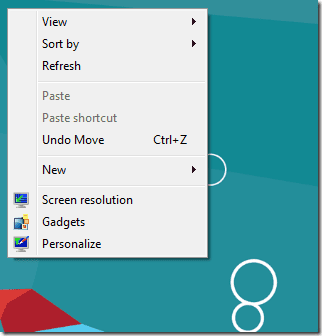
Sesuaikan wallpaper dengan mencentang yang Anda inginkan dan hapus centang sisanya. Anda dapat menambahkan beberapa milik Anda sendiri dengan mengimpornya menggunakan tombol telusuri.
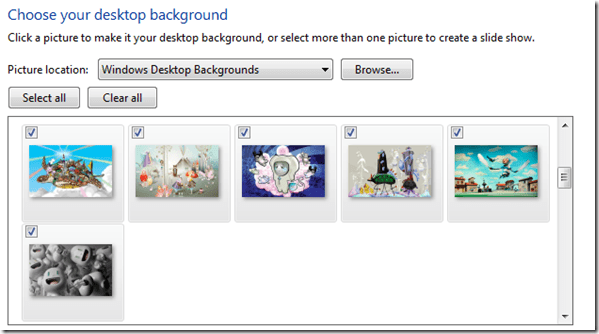
Anda juga dapat mengubah posisi gambar wallpaper dan interval waktu tampilan slide latar belakang desktop sesuai kebutuhan Anda.
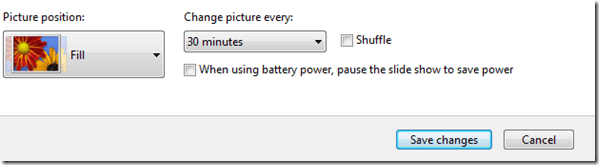
Setelah selesai klik Simpan perubahan tombol.
Menyesuaikan warna tema
Untuk mengubah warna batas jendela Anda, Menu Mulai dan Bilah Tugas, Anda perlu mengklik Warna jendela.
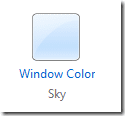
Di Warna dan Penampilan Windows Anda dapat memilih warna favorit Anda, serta intensitas dan transparansinya. Anda juga dapat membuka mixer warna untuk mengatur Hue, Saturation, dan Brightness secara manual untuk warna yang dipilih.
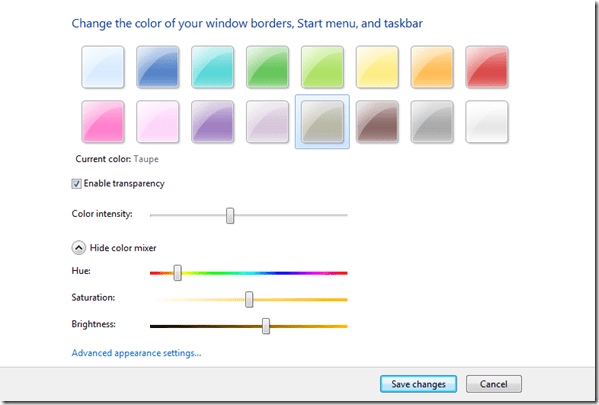
Setelah Anda puas dengan perubahan yang dibuat, klik Simpan perubahan tombol.
Ubah skema suara
Untuk mengatur suara secara manual untuk acara Windows seperti startup Windows, shutdown, recycle bin kosong dll, klik suara tombol di jendela personalisasi.
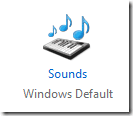
Pilih skema suara dari daftar tarik-turun dan klik terapkan
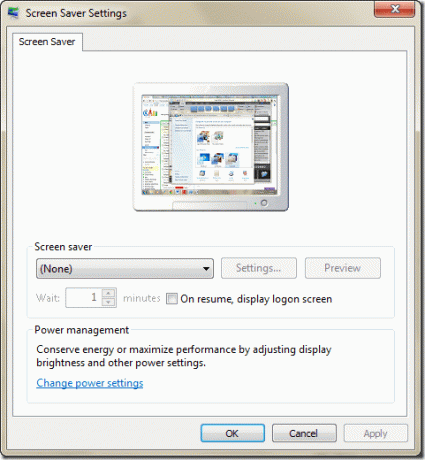
Penghemat Layar
Untuk mengubah screensaver klik pada Screen saver tombol.
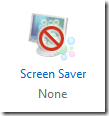
Pilih screen saver yang Anda inginkan dan klik terapkan.
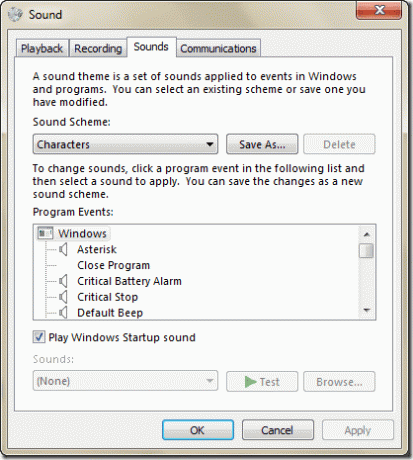
Setelah Anda membuat perubahan apa pun pada tema, windows akan memperlakukannya sebagai tema baru yang belum disimpan. Untuk menyimpannya untuk penggunaan di masa mendatang, klik kanan pada tema khusus dan klik Simpan tema.
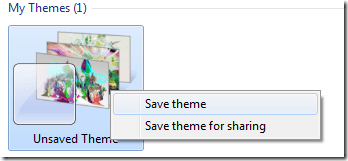
Beri nama yang sesuai untuk itu dan klik ok.
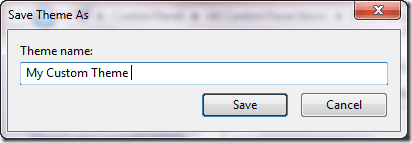
Tema akan disimpan di komputer Anda dan Anda dapat mengaktifkannya kembali dengan pengaturan yang sama jika Anda ingin kembali ke sana kapan saja.
Yah, ini tidak semua orang, nantikan artikel besok di mana saya akan berdiskusi dengan Anda tentang berburu tema hebat secara online, bersama dengan langkah-langkah terperinci untuk mengunduh dan menginstalnya.
Terakhir diperbarui pada 07 Februari 2022
Artikel di atas mungkin berisi tautan afiliasi yang membantu mendukung Guiding Tech. Namun, itu tidak mempengaruhi integritas editorial kami. Konten tetap tidak bias dan otentik.